Esqueceu a senha do Excel? 5 maneiras de recuperar a senha do Excel
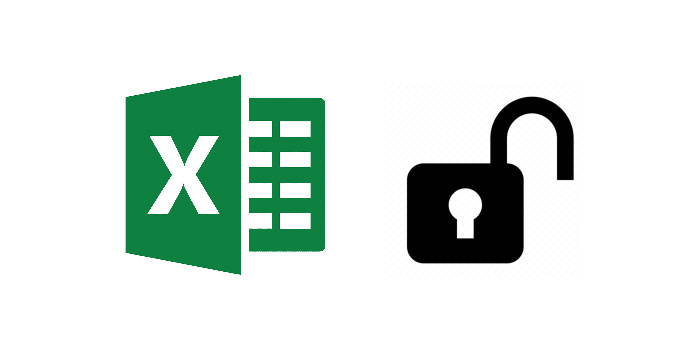
Resumo
Muitos usuários estão acostumados a adicionar senhas a arquivos do Excel para restringir o acesso ou modificação, mas às vezes, muitas pessoas podem esquecer a senha do Excel ou perder o documento que registra a senha do Excel. É possível perder arquivos valiosos. Mas você não precisa mais se preocupar com isso. Se você esqueceu sua senha do Excel, você pode tentar vários métodos para desbloquear arquivos do Excel. Neste artigo, apresentaremos 5 métodos eficazes que podem ser usados para recuperar a senha do Excel.
Método 1: recuperar a senha esquecida do Excel com o software de recuperação de senha do Excel
Após o teste, usar o software Excel Secret Recovery é a melhor maneira de desbloquear arquivos do Excel protegidos por senha. Entre eles, Any Excel Password Recovery é uma das melhores ferramentas de recuperação secreta do Excel. Ele pode recuperar sua senha perdida ou esquecida para o Excel 2019/2017/2016/2013/2010/2007. Ele pode desbloquear rapidamente o arquivo Excel XLS protegido por senha e o arquivo Excel XLSX.
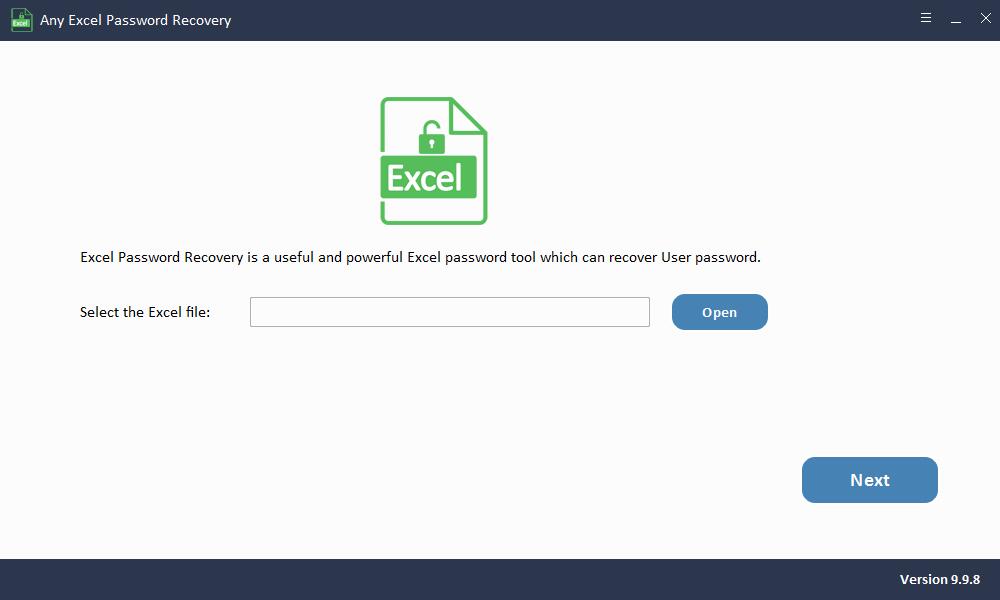
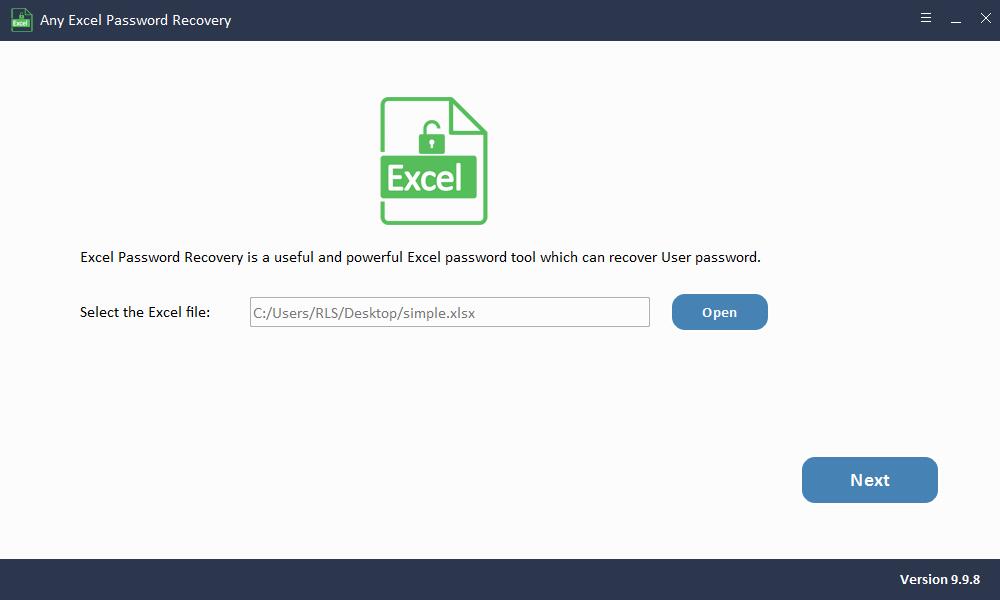
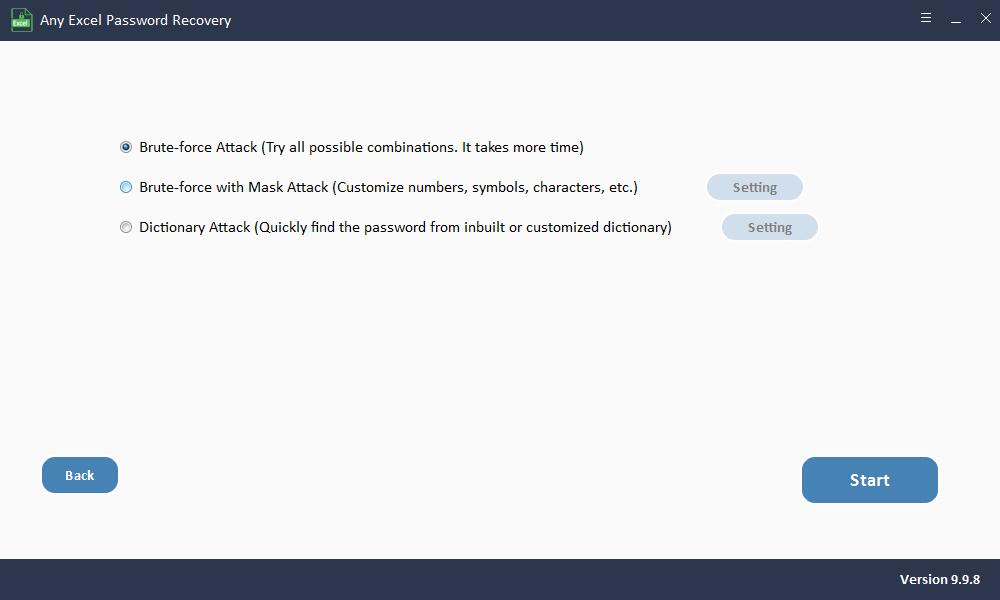
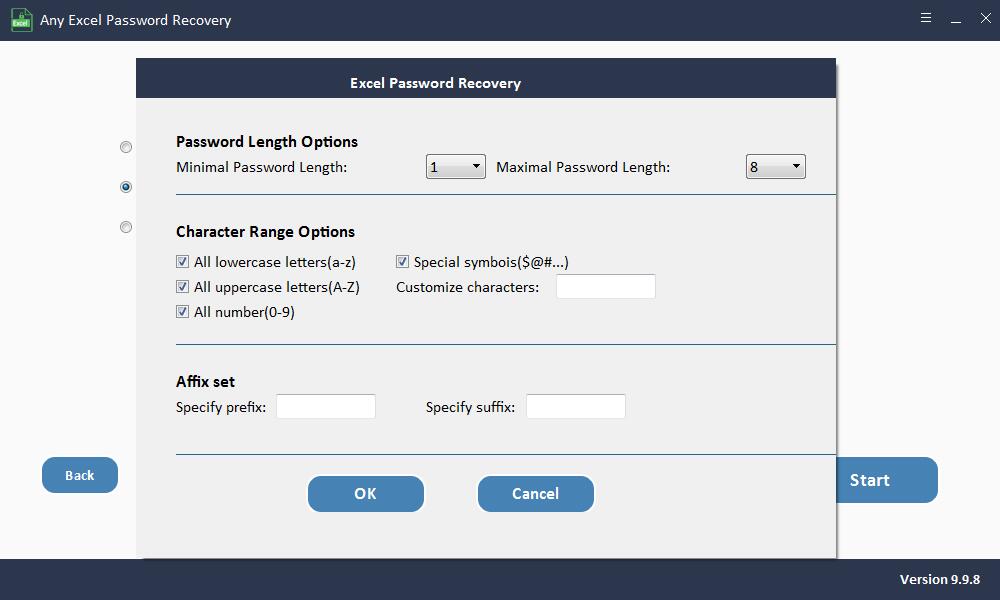
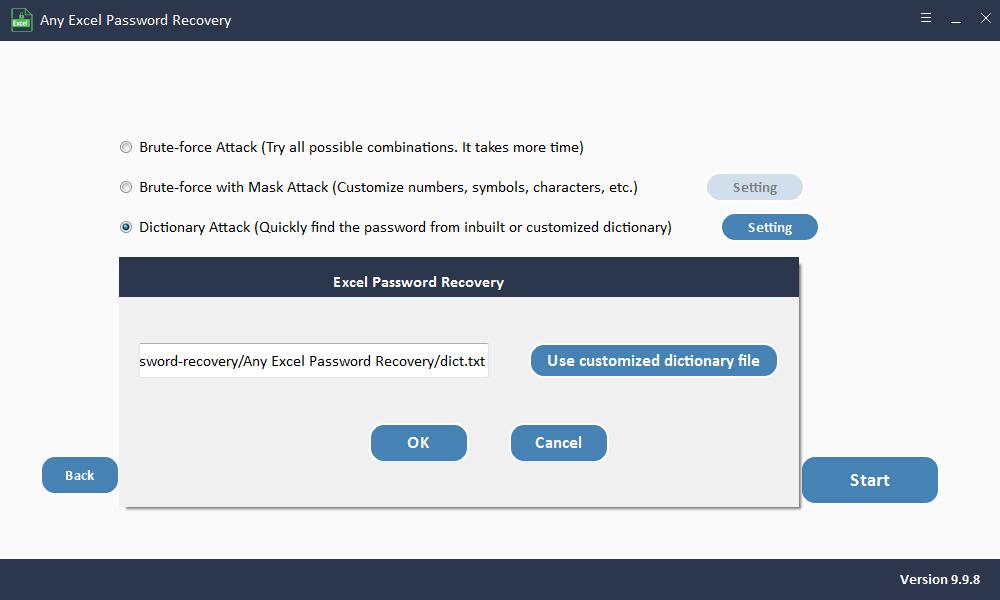
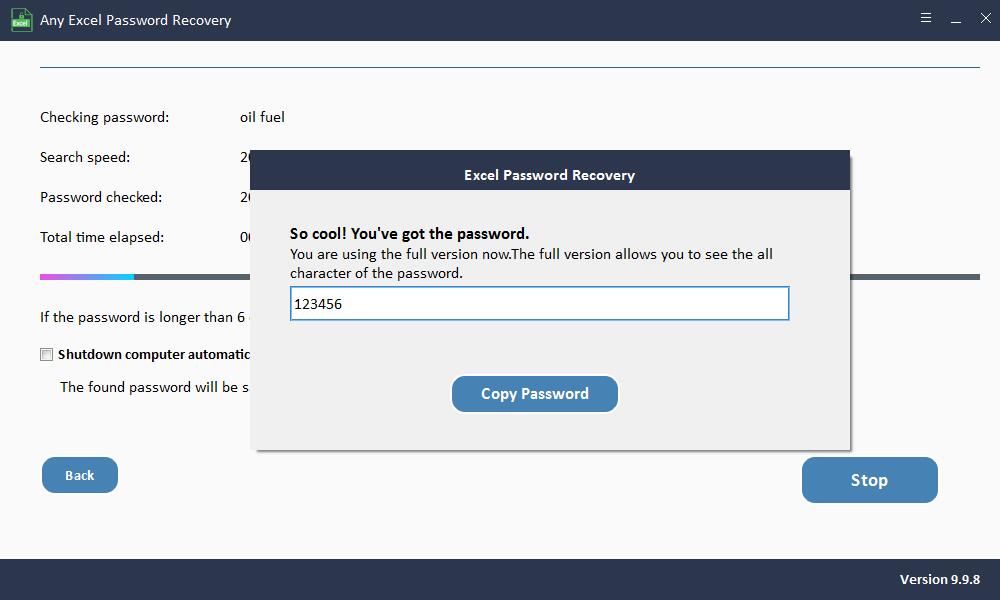
Método 2: recuperar a senha esquecida do Excel usando o código VBA
Essa forma está disponível apenas para Excel 2010, 2007 e versões anteriores. Caso tenha esquecido a senha do Excel 2013/2016/2019, verifique outros métodos neste artigo.
Etapa 1: Abra o arquivo Excel.
Etapa 2: Pressione "ALT + F11" e a janela "Microsoft Visual Basic for Application" aparecerá.
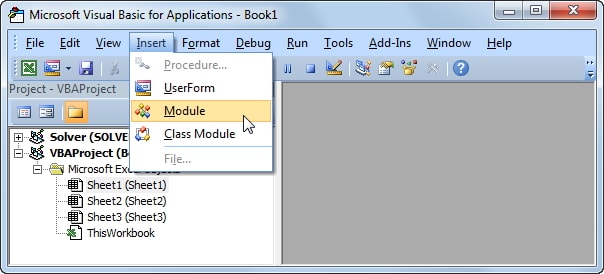
Etapa 3: Clique em "Inserir"> "Módulo" e cole o código abaixo na janela "Módulo".
Sub PasswordRecovery() Dim i As Integer, j As Integer, k As Integer Dim l As Integer, m As Integer, n As Integer Dim i1 As Integer, i2 As Integer, i3 As Integer Dim i4 As Integer, i5 As Integer, i6 As Integer On Error Resume Next For i = 65 To 66: For j = 65 To 66: For k = 65 To 66 For l = 65 To 66: For m = 65 To 66: For i1 = 65 To 66 For i2 = 65 To 66: For i3 = 65 To 66: For i4 = 65 To 66 For i5 = 65 To 66: For i6 = 65 To 66: For n = 32 To 126 ActiveSheet.Unprotect Chr(i) & Chr(j) & Chr(k) & _ Chr(l) & Chr(m) & Chr(i1) & Chr(i2) & Chr(i3) & _ Chr(i4) & Chr(i5) & Chr(i6) & Chr(n) If ActiveSheet.ProtectContents = False Then MsgBox "One usable password is " & Chr(i) & Chr(j) & _ Chr(k) & Chr(l) & Chr(m) & Chr(i1) & Chr(i2) & _ Chr(i3) & Chr(i4) & Chr(i5) & Chr(i6) & Chr(n) Exit Sub End If Next: Next: Next: Next: Next: Next Next: Next: Next: Next: Next: Next End Sub
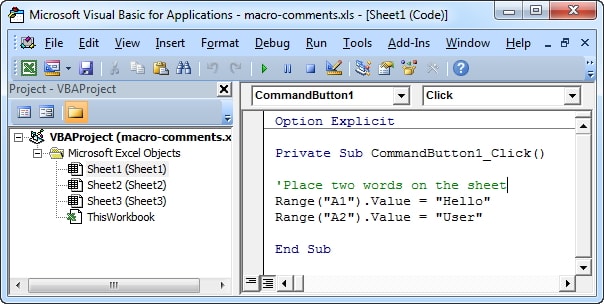
Etapa 4: Clique em "F5" para executar o código. Aguarde alguns minutos para que o código VBA decifre a senha do Excel. Uma nova janela pop-up aparecerá onde você pode encontrar a senha. Anote-o e use-o para desbloquear sua planilha.
Método 3: recuperar senha esquecida do Excel com 7-ZIP
Esta forma funciona para as versões 2007 e 2019 do Excel.
Etapa 1: Instale o 7-Zip ou qualquer outro tipo de ferramenta de compactação Zip, como WinRAR, em seu PC.
Etapa 2: use a compactação para abrir o arquivo Excel e, a seguir, clique com o botão direito do mouse no arquivo e selecione "Abrir com WinRAR ou 7-Zip".
Etapa 3: para remover a proteção por senha de sua planilha, navegue até "xl \ worksheets \".
Etapa 4: Encontre a planilha em que você esqueceu a senha. Clique com o botão direito sobre ele e escolha a opção "Editar".
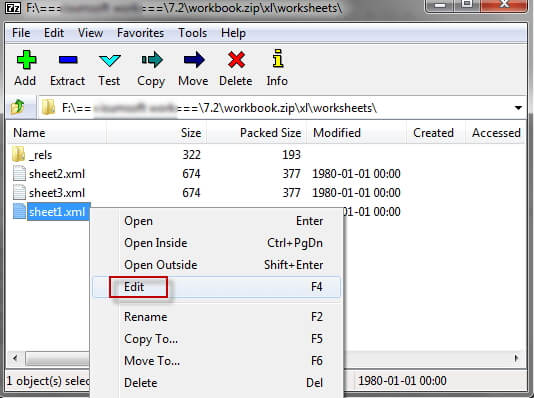
Etapa 5: pressione Ctrl + F para localizar a tag "
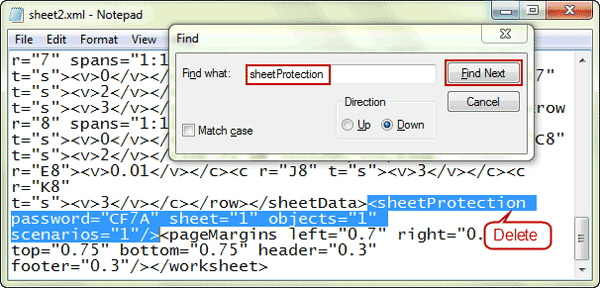
Passo 6: Após a exclusão, salve o arquivo e feche o editor. Agora, sua planilha está desprotegida.
Método 4: recuperar a senha esquecida do Excel usando a recuperação on-line da senha do Excel
Como recuperar senha perdida ou esquecida do Excel sem software? Você pode tentar usar a ferramenta de recuperação online do Excel. O uso do serviço de senha de desbloqueio do Excel online requer uma conexão de Internet estável e forte. Além disso, você precisa carregar o arquivo do Excel protegido por senha em seu servidor para recuperá-lo. Se o seu arquivo Excel contiver algumas informações confidenciais, não recomendamos o uso desse método.
Método 5: recuperar senha esquecida do Excel sem software
Se você deseja desbloquear arquivos do Excel sem usar nenhum software, pode tentar este método. Para evitar qualquer perda de dados, primeiro crie um backup de sua planilha do Excel e depois siga as etapas abaixo para desbloquear o Excel online.
Etapa 1: Abra o Google Drive e faça login em sua conta do Gmail. Clique na guia "Novo" e selecione Planilhas Google.
Etapa 2: No canto esquerdo da parte superior da tela, clique em Arquivo e em Importar.
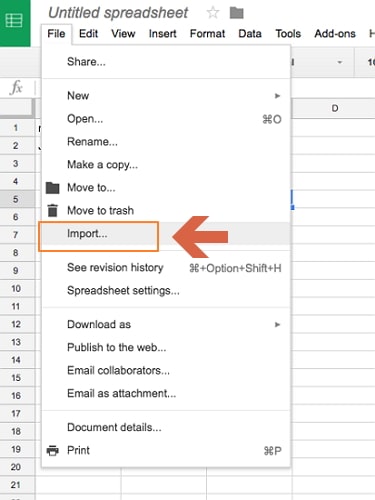
Etapa 3: Clique em "Upload" e selecione um arquivo Excel para fazer o upload da planilha Excel protegida por senha.
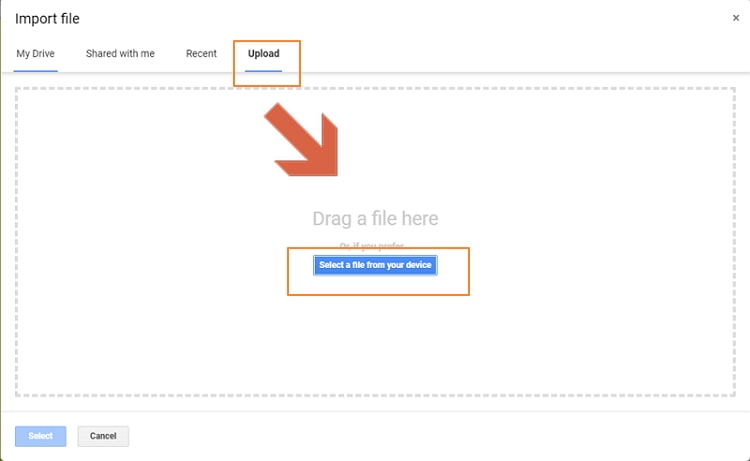
Etapa 4: Selecione "Substituir planilha" e clique em 'Importar dados'. A planilha protegida do Excel será aberta no Planilhas Google.
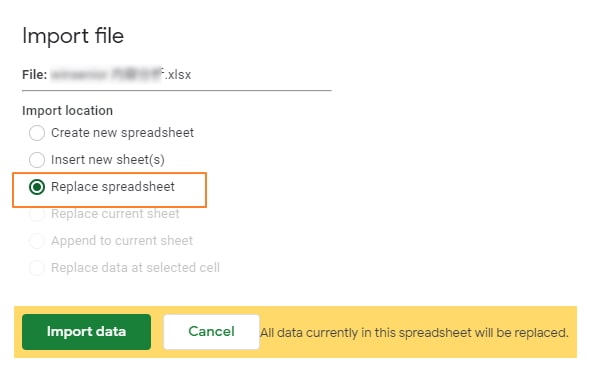
Etapa 5: navegue até "Arquivo", clique em "Baixar como" e selecione "Microsoft Excel".
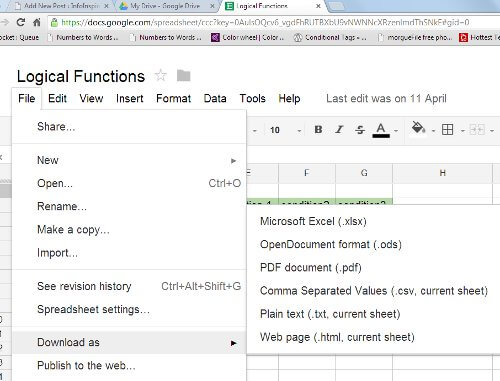
Etapa 6: depois de abrir este novo arquivo, você descobrirá que sua planilha / pasta de trabalho não está mais protegida por senha.

